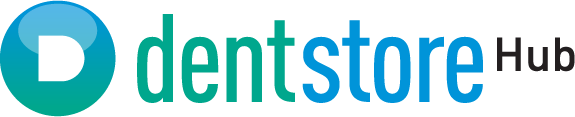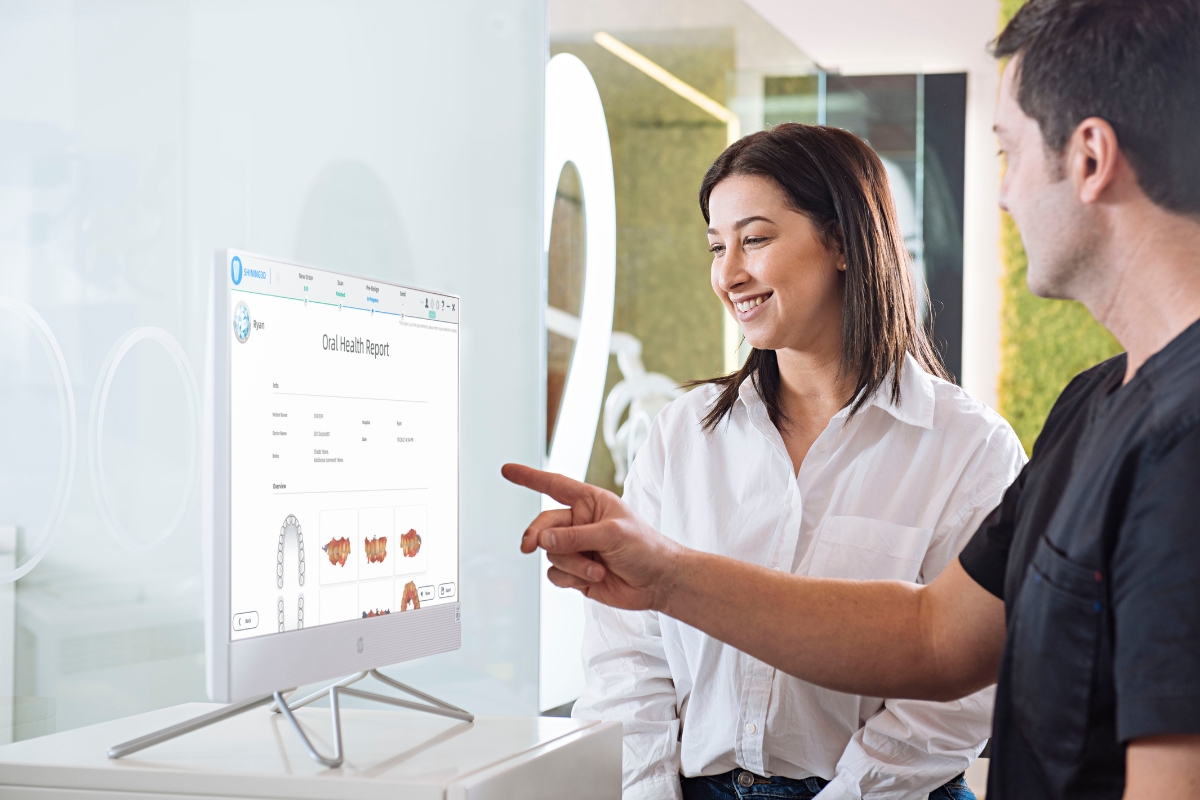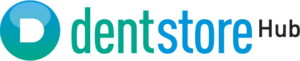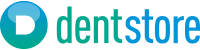Ce poti afla din acest articol despre scannerul intraoral:
Cand vine vorba de tehnologie de scanare 3D, Scannerul Intraoral AoralScan 3 Shining 3D este un dispozitiv ideal pentru diferite scenarii clinice, inclusiv scanare parodontala si scan bodies.
Acuratetea rezultatelor obtinute il face sa fie un produs preferat de specialistii in domeniu.

Scannerul Intraoral AoralScan 3 Shining 3D usureaza colaborarea intre medicii dentisti si tehnicieni. Cum? Cu un proces de pre-design si incarcare a datelor in cloud simplu de realizat.
In acest articol vom detalia intregul proces pentru o intelegere deplina a modului de lucru pe care scannerul il ofera.
Pre-design pentru scannerul intraoral AoralScan 3 Shining 3D
Daca este prima oara cand afli despre acest produs intai recomandam sa incepi cu articolul despre Procedura completa de scanare. Shining 3D este o platforma intuitiva ce face ca fluxul de lucru sa fie unul simplu, cursiv. De aceea, ordinea in care ne acomodam cu pasii de lucru trebuie sa ramana la fel de cursiva.
Dupa ce procedura de scanare a fost finalizata, urmatorul pas in care programul de scanare ne va duce automat este modul de Pre-Design. Incarcarea datelor din scanare in Pre-Design se realizeaza intr-un timp scurt.
In acest punct datele pot fi prelucrate rapid si eficient pentru a crea modele digitale in vederea realizarii lucrarilor dentare personalizate.
- New order – Programul ofera unghiuri multiple din care pot fi analizate imaginile scanate. De asemenea, folosind numeroasele tool-uri de editare existente in program se pot selecta diverse texturi si culori, se pot umple spatiile libere, indeparta date izolate, etc.
- Coordinate Adjustment (Coord Adjust)– Dupa ce imaginile scanate au fost prelucrate, este necesara ajustarea coordonatelor pentru CAD
- Tooth Marking(MarkTeeth)– Se poate marca si lucra pe o zona specifica.
- Bite Adjust – Se analizeaza muscatura si se fac modificari daca este cazul.
- Margin Lines – Se realizeaza usor prin selectarea marginilor dorite.
- Undercut – In acest pas se fac ultimele ajustari daca este cazul. Daca rezultatul este cel dorit, modelul este gata.
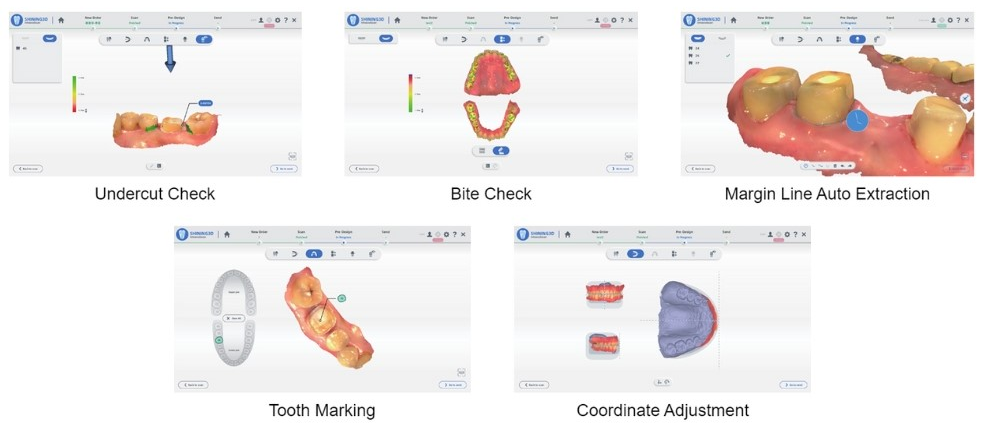
Incarcarea datelor in cloud
Modelele obtinute in Pre-Design pot fi apoi incarcate in cloudul Shining 3D, oferind acces facil la informatii pentru toti cei implicati in procesul de realizare a lucrarilor dentare.
Incarcarea datelor in cloud faciliteaza colaborarea si comunicarea intre medicii dentisti si tehnicienii dentari. Acestia pot accesa si vizualiza modelele dentare digitale, putand astfel sa colaboreze in timp real pentru a realiza lucrari dentare de inalta calitate.
Cum exact se face incarcarea?
- Dupa ce s-au facut ultimele ajustari ale modelului, selectam “Send the order”. Se poate selecta destinatia catre care trimitem(ex.laborator, direct technician, etc.), dar se pot adauga si atasamentele dorite in acelasi timp.
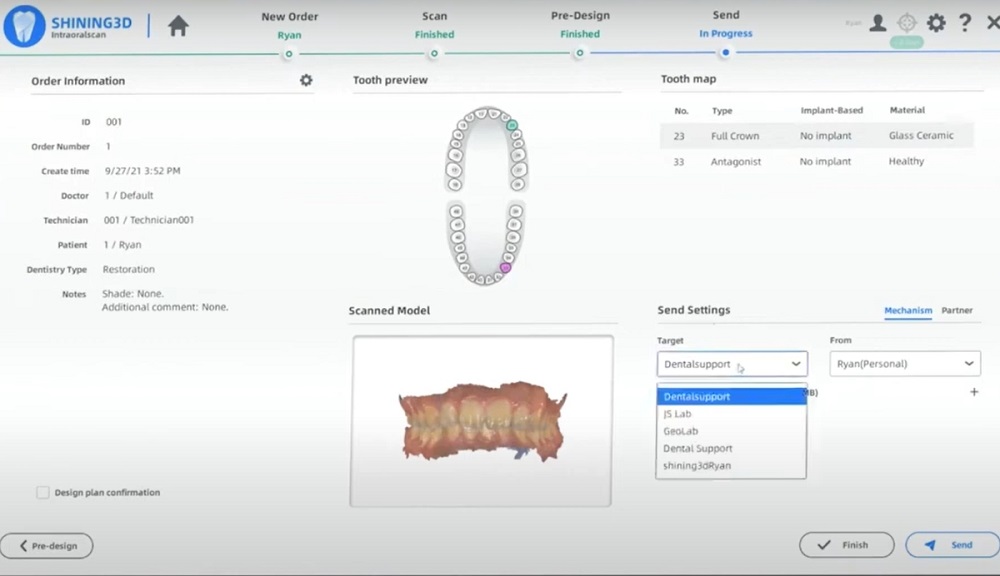
Datele furnizate pot fi vazute doar de personalul autorizat prin simpla logare in cloudul Shining 3D. Programul ofera posibilitatea de a converti materialele incarcate inainte de descarcare, astfel:
- Intram in meniul download, selectam fisierul si apoi “other format”
- Alegem formatul in care dorim sa covertim si selectam “convert”.
- Iesim din meniul download, dam refresh si asteptam cateva secunde. Cand vom reintra, fisierele vor putea fi descarcate dupa ce coversia este incheiata.
Programul ofera si posibilitatea de preview a imaginilor inainte de a le descarca, astfel incat sa poti fi sigur ca ai materialul corect.
Asadar incarcarea datelor in cloud este un proces sigur si confidential.
Pentru mai multa precizie atunci cand vine vorba de predesign si incarcarea datelor in cloud, poti urmari clipul de mai jos:
Vrei sa descoperi un scanner intraoral care combina usurinta in utilizare cu precizia de ultima generatie? Afla mai multe despre Scannerul Intraoral AoralScan 3 Shining 3D si vezi cum il poti integra simplu in practica ta medicala!

Descopera mai multe informatii utile in urmatoarele articole:
- AoralScan 3 Shining 3D – Instalare si calibrare
- AoralScan 3 Scanner Shining 3D – Procedura Completa De Scanare
- Shining 3D – Tips and Tricks in workflow-ul de scanare pentru AoralScan 3
- AoralScan 3 Wireless versus AoralScan 3. Cum sa alegi corect?